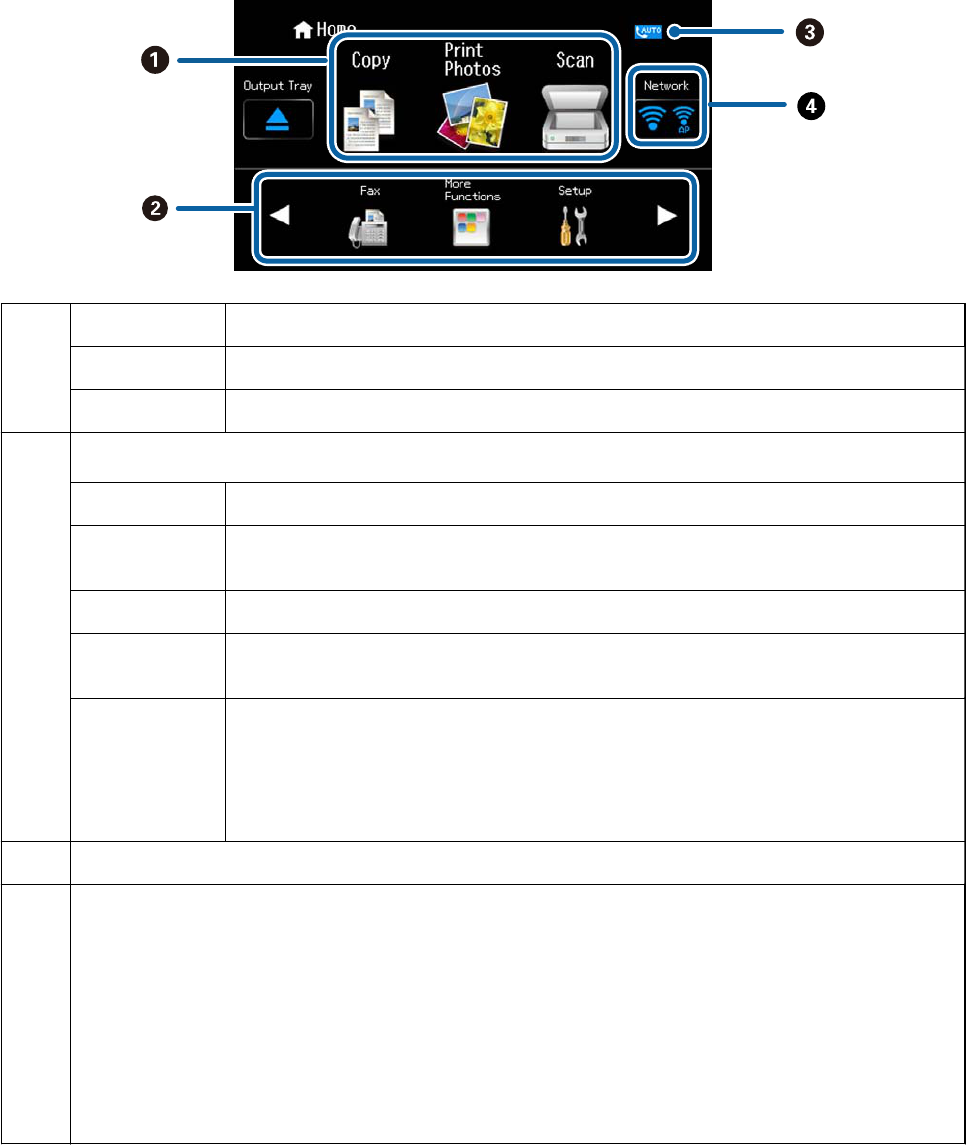-
ik wil kopiëren zonder de adf functie
Reageer op deze vraag Misbruik melden
hoe kan dat Gesteld op 4-2-2024 om 13:51 -
Mijn printer herkent de inktpatronen ineens niet meer, die er al een tijdje inzitten en waarmee hij altijd prima print. Ik heb al 100x geprobeerd om te doen alsof ik ze heb verwisseld, maar hij werkt niet mee. Help, hoe kan dat nu ineens? Ik krijg nu niets meer geprint.... Het gaat om alle cartridges, hij herkent ze allemaal niet meer. Dank voor de reactie!
Reageer op deze vraag Misbruik melden
Gesteld op 23-8-2021 om 13:01 -
printerfout Foutcode OxF 1 hoe kan ik die oplossen Gesteld op 17-2-2021 om 23:24
Reageer op deze vraag Misbruik melden -
Epson 830, waar vind ik het dakje voor het instellen van het wachtwoord
Reageer op deze vraag Misbruik melden
Gesteld op 25-1-2021 om 14:30 -
Waar vindt ik het $ teken voor het instellen van een wachtwoord Gesteld op 18-1-2021 om 16:52
Reageer op deze vraag Misbruik melden -
ik heb printerpapier van het type: super smooth high performance. Voor welk papiertype kies ik dan op de printer?
Reageer op deze vraag Misbruik melden
Matte, Prem. Glossy, Ultra Glossy, Prem. Semigloss of Glossy.
Wim Gesteld op 23-12-2020 om 19:25
-
Mijn printer XP-830 geeft ineens storingsmelding Ox9A. Ik vind hier in de handleiding niets over. Het display meldt dat ik de stroomvoorziening moet loskoppelen en weer aansluiten, maar dan blijft de storingsmelding komen. Weet iemand raad? Gesteld op 21-4-2020 om 11:02
Reageer op deze vraag Misbruik melden -
bij scan opdracht krijg ik steeds de melding "communicatie fout" terwijl deze met een usb kabel verbonden is. Hoe kan ik dit oplossen? Gesteld op 10-3-2020 om 11:38
Reageer op deze vraag Misbruik melden -
Als ik wil scannen krijg ik altijd de melding , communicatiefout. Controleer of pc aangesloten is. De pc is via wifi aangesloten op de printer. wat moet ik doen Gesteld op 22-2-2017 om 17:26
Reageer op deze vraag Misbruik melden-
Dit gebeurt ook als printer via usb-kabel is aangesloten. Printer uit en aan zetten lost het even op, maar na verloop van tijd (ca. 30 min.) hetzelfde probleem. Ook Epson weet het (nog) niet op te lossen. Geantwoord op 10-4-2017 om 21:46
Waardeer dit antwoord (12) Misbruik melden
-